PDF-On-Demand-Touchpoints konfigurieren
Ein PDF-On-Demand-Touchpoint repräsentiert ein personalisiertes PDF-Dokument in einer Webseite oder einer E-Mail .
Sie können eine Kopie eines On-Demand-PDF-Dokuments speichern, sobald das Dokument von einem Empfänger abgerufen wird, z.B. wenn auf den On-Demand-PDF-Link geklickt wird. Das kann nützlich sein, um eine exakte Kopie davon zu erhalten, was der Empfänger zu Beginn angeschaut hat. Die Kopie wird am von Ihnen im uProduce Dashboard definierten Zielort gespeichert.
Hinweis: Die Kopie bleibt nicht erhalten, wenn Sie eine Live-Vorschau vom Diagramm generieren. Die Kopie bleibt nur erhalten, wenn das On-Demand-PDF-Dokument über eine E-Mail oder eine Webseite ausgeführt wird.
Sie können das PDF oder das On-Demand-Dokument mit einem Passwort schützen. Sie können auswählen, welches textuelle ADORs als Passwort-Feld verwendet wird. Beim Öffnen des PDF öffnet sich ein Passwort-Fenster, in das der Benutzer das Passwort eingeben muss.
So konfigurieren Sie einen PDF-On-Demand-Touchpoint:
-
Klicken Sie im Diagramm auf das Symbol Produktion
 über dem Touchpoint, um das Dialogfeld Produktion
zu öffnen.
über dem Touchpoint, um das Dialogfeld Produktion
zu öffnen.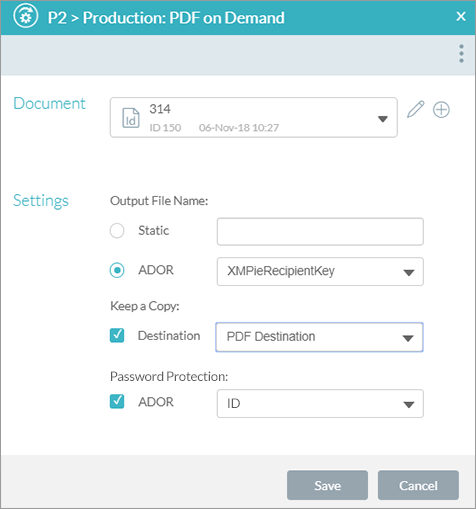
-
Wählen Sie aus der Drop-down-Liste Dokument ein vorhandenes dynamisches Dokument aus oder erstellen Sie ein neues Dokument (siehe Hochladen eines Druckdokuments auf den Touchpoint).
-
Wählen Sie im Bereich Einstellungen den Namen der Ausgabedatei. Sie können eine der folgenden Optionen wählen:
-
Statisch: Wählen Sie diese Option, um einen statischen Namen für die PDF-Ausgabedatei zu erstellen. Standardmäßig wird automatisch der Name des Dokuments verwendet, das im Feld Dokument ausgewählt wurde.
-
ADOR: Wählen Sie diese Option, um einen dynamischen Dateinamen zu erstellen und wählen Sie anschließend das ADOR aus der Drop-down-Liste. Mit dieser Option können Sie den Namen der PDF-Datei personalisieren.
 Mehr erfahren
Mehr erfahren
-
Durch die Auswahl des ADOR XMPieRecipientKey wird garantiert, dass jede Datei in einem einzelnen Projekt einen eindeutigen Namen hat.
-
Wenn Sie für mehr als ein Projekt den gleichen Zielort verwenden, erstellen Sie in uPlan ein ADOR das die Projekte eindeutig auseinanderhält. Setzen Sie beispielsweise vor den Empfängerschlüssel den Projektnamen wie im folgenden Beispiel beschrieben:
"SummerSale_" + AsString(|->[?])Ergebnis:
SummerSale_Joe.Smith.pdf -
Wenn das gleiche Dokument mehr als einmal generiert wird und Sie von jeder Version eine Kopie behalten möchten, fügen Sie einen Zeitstempel hinzu, um die unterschiedlichen Versionen zu unterscheiden.
"SummerSale_" + AsString(|->[?]) + FormatDate(Now(), "yyyy_MM_dd_HH_mm_ss")Ergebnis:
SummerSale_Joe.Smith_2018_11_11_20_11_05.pdf -
Nachfolgend ein explizites Beispiel, das die Job-ID und Etiketten für unterschiedliche Teile des Dateinamens umfasst:
"SummerSale_RecipientKey_" + AsString(|->[?]) + "_JobID_" + AsString(GetEnv("JobID")) + "_TimeStamp_" + FormatDate(Now(), "yyyy_MM_dd_HH_mm_ss")Ergebnis:
SummerSale_RecipientKey_ Joe.Smith_JobID_537_TimeStamp_2018_11_11_20_11_05.pdf
-
-
-
Wenn Sie eine Kopie des Dokuments speichern möchten, wählen Sie im Abschnitt Kopie erstellen den Speicherort des Dokuments aus der Dropdown-Liste Zielordner aus. Die Liste enthält uProduce-Zielordner wie FTP-Site und Netzwerkpfad. In uProduce werden Zielordner im Bereich Einstellungen > Ziele definiert.
Wenn ein PDF-On-Demand-Dokument mit der Einstellung Kopie erstellen produziert wird (z. B. durch Klick auf den Link in der E-Mail oder auf der Webseite), wird eine Kopie des Dokuments generiert und am definierten Speicherort mit dem konfigurierten Ausgabedatei-Namen abgelegt.
Wenn Sie ein durch Passwort geschütztes PDF/Interaktives PDF generieren möchten, wählen Sie im Abschnitt Passwort Protection (Passwortschutz) aus, welches textuelle ADOR als Passwortfeld verwendet wird.
Beim Öffnen des PDF ist ein Passwort erforderlich. Hinweis: Wenn der Passwort-Wert eines bestimmten Empfängers leer ist, wird das Dokument ohne Passwortanforderung geöffnet.
-
Klicken Sie auf Save (Speichern), um Änderungen am Touchpoint zu speichern. Einmal gespeichert, steht das PDF-On-Demand-Dokument online zur Verfügung und der automatische Link zum ADOR im PDF funktioniert jetzt.
-
Klicken Sie auf Close (Schließen), um das Dialogfeld zu schließen.
Mehr Themen
PDF-On-Demand-Links zu einer E-Mail oder Webseiten hinzufügen
